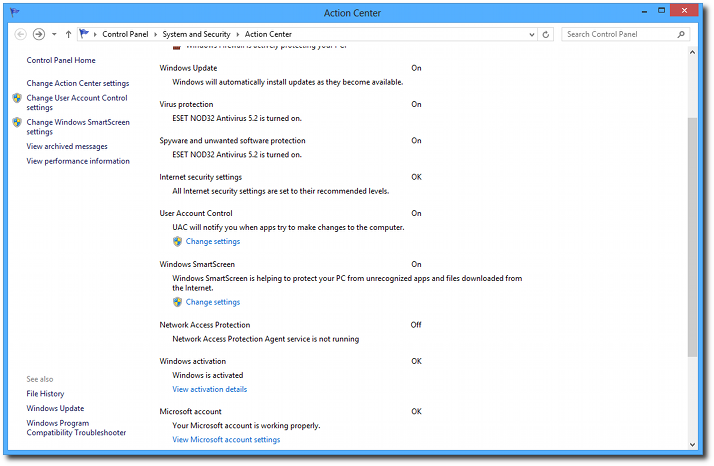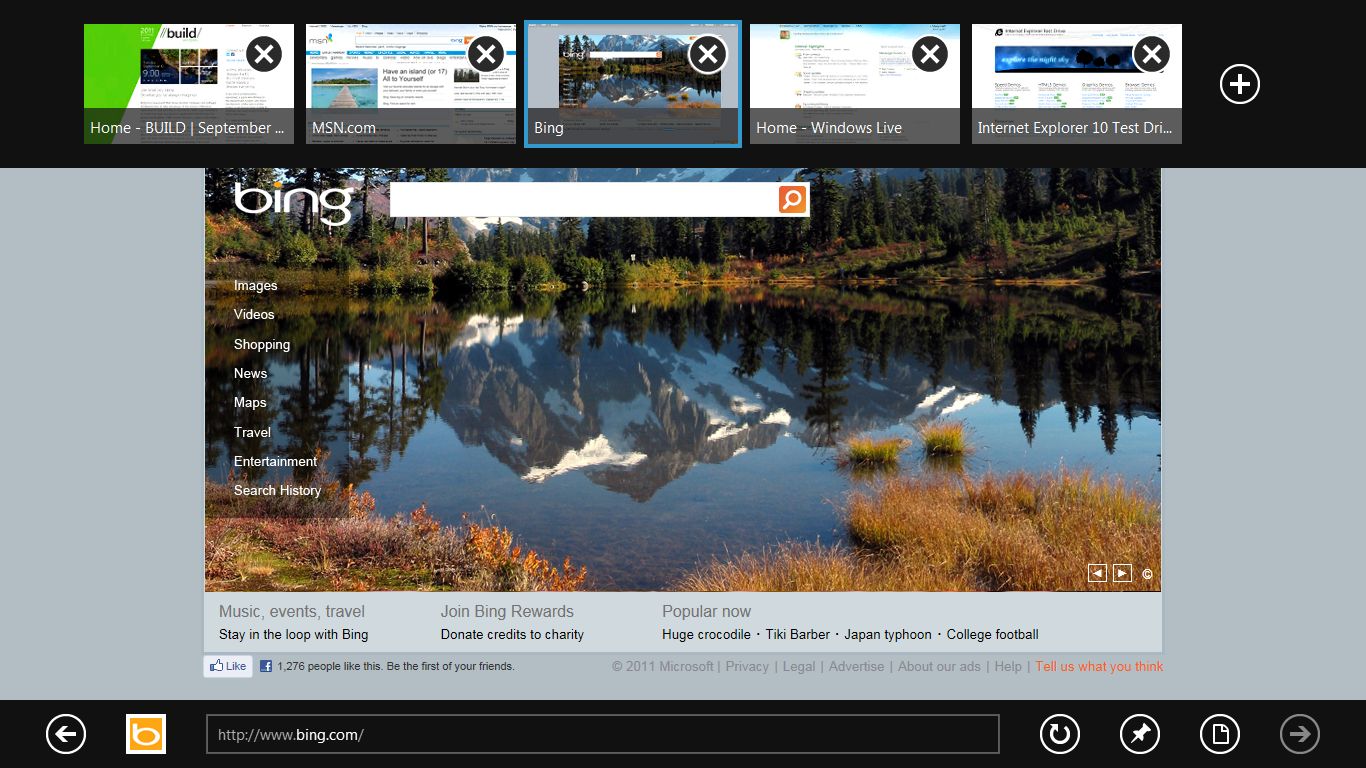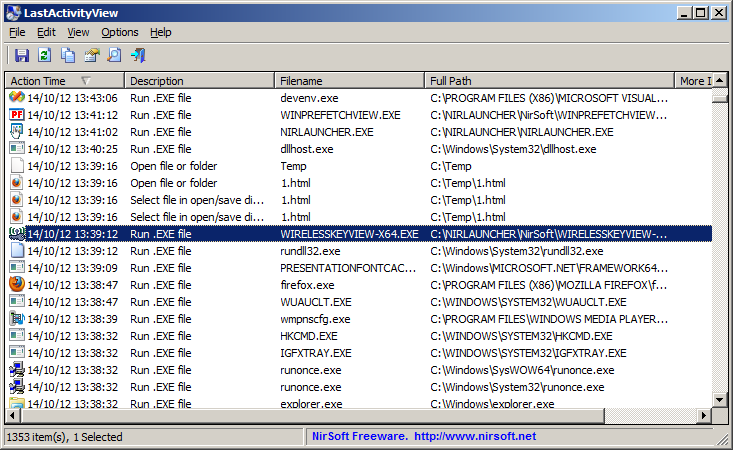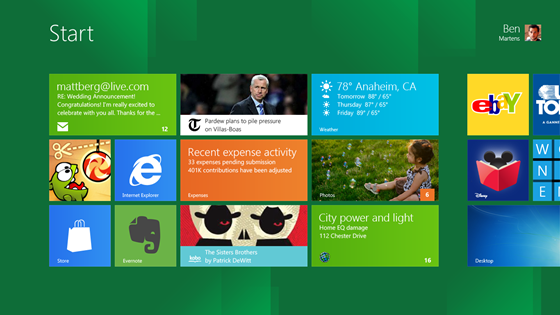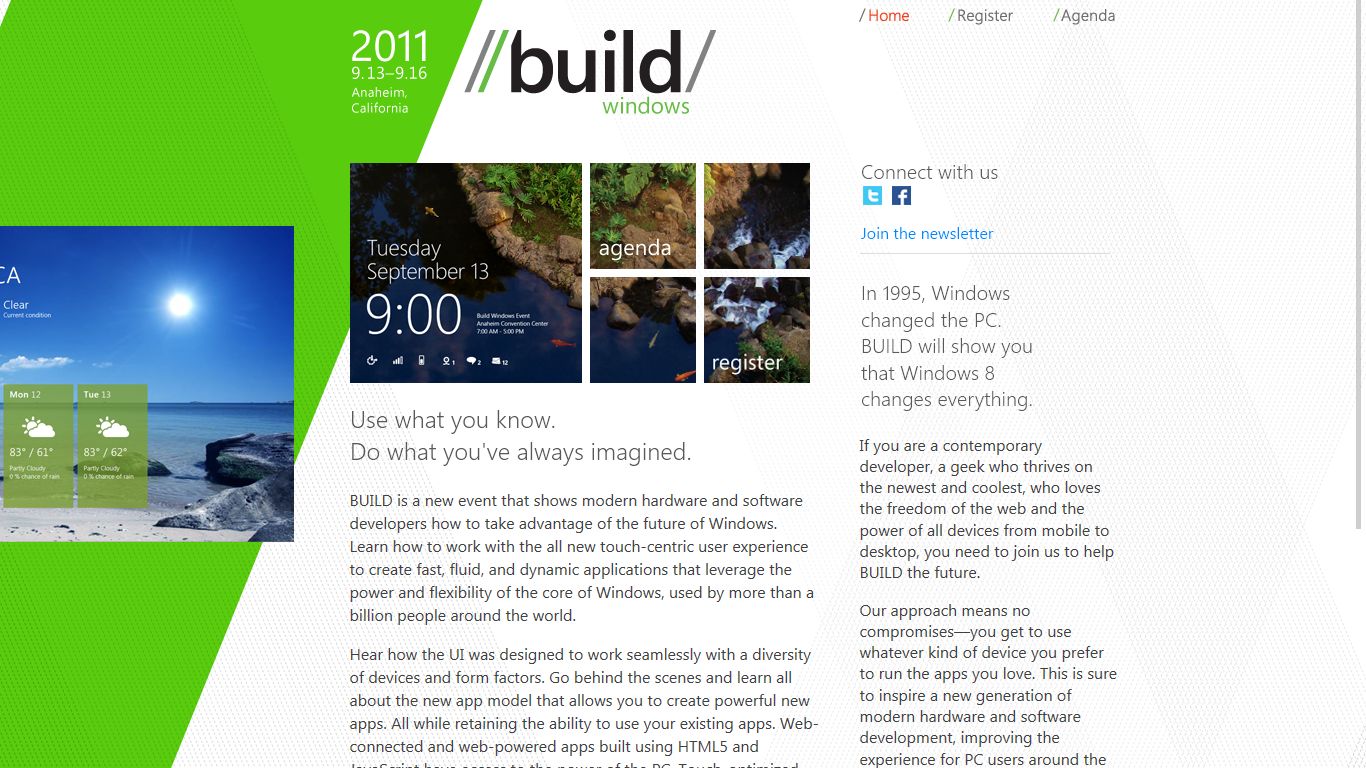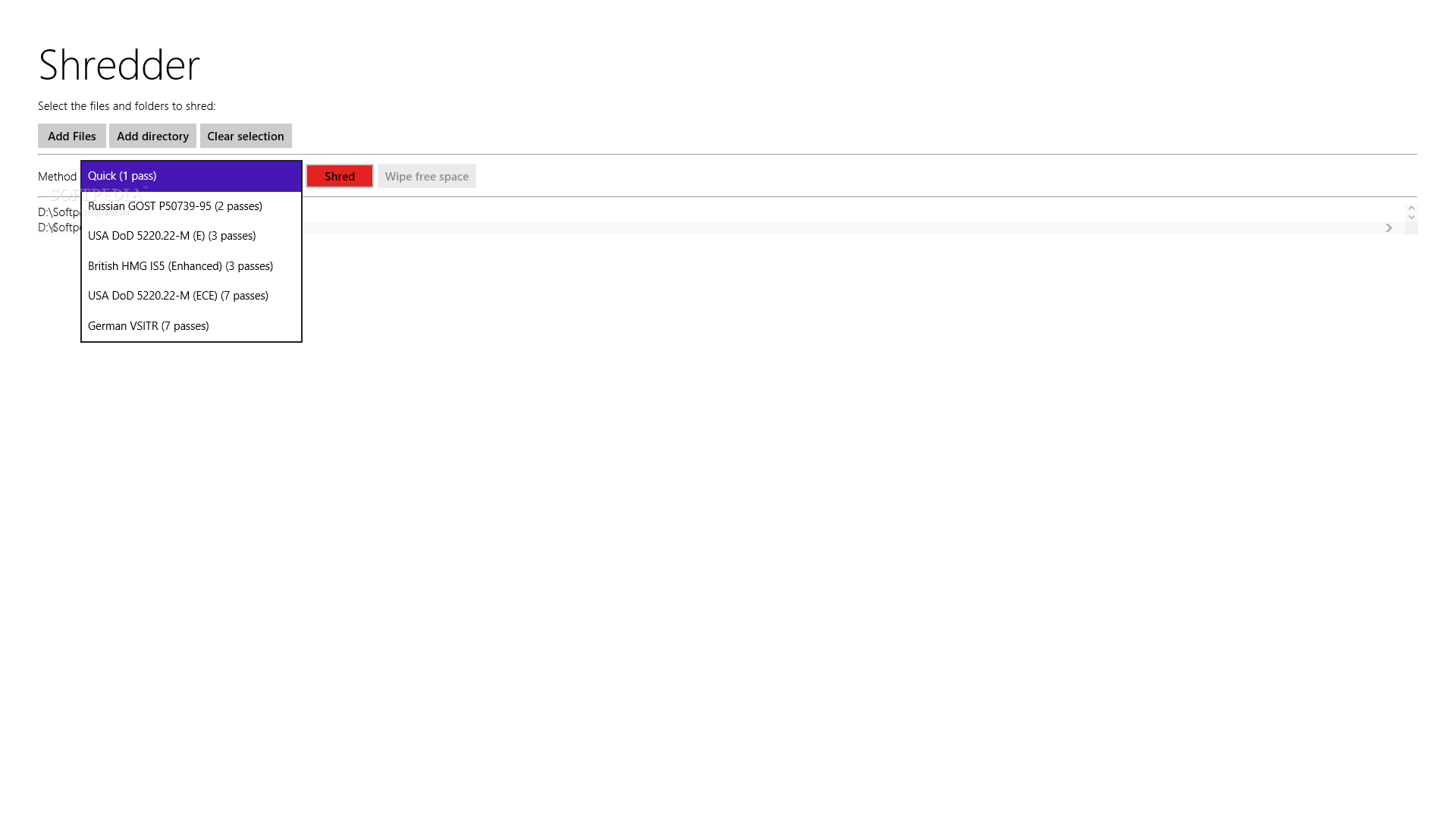lunedì 29 luglio 2013
COMPATIBILITA' DI SOFTWARE/HARDWARE IN WINDOWS 8
Una delle cose più inmportanti da controllare all'uscita di un nuovo sistema operativo è quello della compatibilità ad evitare molti guai durante e dopo l'installazione.
Microsoft ha allestito un sito dove possiamo verificare tutte queste compatibilità:
APPS
DEVICES
COMPATIBILITY CENTER
giovedì 25 luglio 2013
WINDOWS XP SP3 VA IN PENSIONE DEFINITIVAMENTE
Molto presto, fra circa nove mesi Windows XP andrà definitivamente in pensione. Microsoft interromperà il supporto al suo sistema operativo l’8 aprile del 2014, da quella data non verranno più rilasciati aggiornamenti di sicurezza per questo sisyema operativo.
Con l'occasione al fine di rendere omaggio al vecchio Windows XP Microsoft ha pubblicato, un’interessante infografica il cui titolo, “Happy Retirement XP come potrete vedere nell'immagine in alto.
Microsoft si auspica che, Windows 8 abbia la capacità di percorrere il medesimo strepitoso percorso del suo precedessore.
Tra le ragioni di questo auspicio, annesse all’infografica, Microsoft riporta Windows To Go, che consente agli amministratori IT di copiare l’immagine di Windows 8 su una pen drive. Non mancano poi i riferimenti alla disponiilità delle app sul Windows Store.
Resta comunque il fatto che il market share di Windows XP continua ad essere abbastanza alto e che il suo declino non ha ancora le caratteristiche desiderate da Microsoft.
Buona parte delle installazioni sono nelle aziende e la quota di mercato rilevata è risultata pari al 37,10%
Con l'occasione al fine di rendere omaggio al vecchio Windows XP Microsoft ha pubblicato, un’interessante infografica il cui titolo, “Happy Retirement XP come potrete vedere nell'immagine in alto.
Microsoft si auspica che, Windows 8 abbia la capacità di percorrere il medesimo strepitoso percorso del suo precedessore.
Tra le ragioni di questo auspicio, annesse all’infografica, Microsoft riporta Windows To Go, che consente agli amministratori IT di copiare l’immagine di Windows 8 su una pen drive. Non mancano poi i riferimenti alla disponiilità delle app sul Windows Store.
Resta comunque il fatto che il market share di Windows XP continua ad essere abbastanza alto e che il suo declino non ha ancora le caratteristiche desiderate da Microsoft.
Buona parte delle installazioni sono nelle aziende e la quota di mercato rilevata è risultata pari al 37,10%
martedì 23 luglio 2013
CARATTERISTICHE DI SICUREZZA IN WINDOWS 8
Windows 8 è una evoluzione del tradizionale sistema operativo Windows ed oltre ad un certo numero di nuove caratteristiche ( vedi tip qui sotto), si tratta anche con significativi miglioramenti nel reparto di sicurezza.
NOVITA' IN WINDOWS 8
Questa è la versione più sicura di Windows commercializzata finora, cosi come Microsoft ha affermato, e gli esperti di sicurezza apparentemente sono d'accordo con la società con sede a Redmond.
Aryeh Goretsky, ricercatore presso società di software antivirus ESET, il creatore di NOD32 Antivirus, ha detto che Windows 8 è di gran lunga il più sicuro sistema operativo fra i vari Windows commercializzati fino ad ora, ma ha sottolineato che gli utenti sono ancora esposti a molte minacce on-line.
Dopo aver esaminato le varie tecnologie utilizzate da Microsoft per proteggere Windows 8, è opinione diffusa che questa sia la versione più sicura di Windows creata fino ad oggi.
Ciò non significa, tuttavia, che sia invulnerabile a tutte le minacce: se c'è una cosa che abbiamo visto più e più volte è che coloro che creano il malware possono adattarlo per sfruttare tecnologie introdotte.
Quindi in Windows 8 sono stati compiuti sforzi per proteggere i propri consumatori.Prendiamo i vari parametri uno alla volta per scoprire il loro scopo. Se si desidera ottenere una visione completa del sistema di sicurezza del vostro Windows 8 computer, è sufficiente caricare semplicemente la schermata di avvio e digitare "sicurezza." Fare clic su "Verifica di sicurezza per avere il quadro completo della situazione.( vedi immagine in alto nella pagina)
NOVITA' IN WINDOWS 8
Questa è la versione più sicura di Windows commercializzata finora, cosi come Microsoft ha affermato, e gli esperti di sicurezza apparentemente sono d'accordo con la società con sede a Redmond.
Aryeh Goretsky, ricercatore presso società di software antivirus ESET, il creatore di NOD32 Antivirus, ha detto che Windows 8 è di gran lunga il più sicuro sistema operativo fra i vari Windows commercializzati fino ad ora, ma ha sottolineato che gli utenti sono ancora esposti a molte minacce on-line.
Dopo aver esaminato le varie tecnologie utilizzate da Microsoft per proteggere Windows 8, è opinione diffusa che questa sia la versione più sicura di Windows creata fino ad oggi.
Ciò non significa, tuttavia, che sia invulnerabile a tutte le minacce: se c'è una cosa che abbiamo visto più e più volte è che coloro che creano il malware possono adattarlo per sfruttare tecnologie introdotte.
Quindi in Windows 8 sono stati compiuti sforzi per proteggere i propri consumatori.Prendiamo i vari parametri uno alla volta per scoprire il loro scopo. Se si desidera ottenere una visione completa del sistema di sicurezza del vostro Windows 8 computer, è sufficiente caricare semplicemente la schermata di avvio e digitare "sicurezza." Fare clic su "Verifica di sicurezza per avere il quadro completo della situazione.( vedi immagine in alto nella pagina)
domenica 21 luglio 2013
REGISTRAZIONE WINDOWS 8 QUANDO IL METODO TRADIZIONALE NON FUNZIONA
1. open regedit
2. search this: HKEY_LOCAL_MACHINE/Software/Microsoft/Windows/CurrentVersion/Setup/OOBE
3. Change "MediaBootInstall" from "1" to "0"
4. open cmd with admin privilegies
5. tipe this: slmgr /rearm and hit enter
5. restart pc/laptop etc.
6. again open cmd with admin privilegies
7. then install your key with these commands:
7a. slmgr /ipk XXXX-XXXX-XXXX-XXXX and hit enter
7b. slmgr /ato and hit enter.
2. search this: HKEY_LOCAL_MACHINE/Software/Microsoft/Windows/CurrentVersion/Setup/OOBE
3. Change "MediaBootInstall" from "1" to "0"
4. open cmd with admin privilegies
5. tipe this: slmgr /rearm and hit enter
5. restart pc/laptop etc.
6. again open cmd with admin privilegies
7. then install your key with these commands:
7a. slmgr /ipk XXXX-XXXX-XXXX-XXXX and hit enter
7b. slmgr /ato and hit enter.
mercoledì 17 luglio 2013
AVVIO DIRETTO AL DESKTOP IN WINDOWS 8.1 SENZA PROGRAMMI ESTERNI
Microsoft per cercare di attenuare il quasi fallimento delle vendite di PC Desktop con Windows 8 installato e per venire incontro alle richieste di buona parte degli utilizzatori dei Windows, precedenti ha introdotto il pulsante Start che fa bella mostra di se sulla barra applicazioni in Windows 8.1.
Si tratta però di un inganno perche quel pulsante porta sempre all'interfaccia precedente di Windows 8 ossia alle tiles.
Dopo aver cercato in tutti i modi di impedire il funzionamento dei software per avviare direttamente al desktop, ha ora ceduto.
Windows 8.1 include la possibilità di avviare al desktop in modo di non far vedere l’interfaccia con le tiles
.
Non serve installare software di terze parti o con impostazioni complesse che coinvolgono l’Utility di Pianificazione.
È sufficiente un click destro del mouse sulla barra delle applicazioni, selezionare Proprietà, fare clic sulla scheda Navigazione e selezionare l’opzione “Go to the desktop instead of Start when I sign in”
Ora all'avvio andrete, come avete sempre desiderato al desktop senza passare per le tiles.
Si tratta però di un inganno perche quel pulsante porta sempre all'interfaccia precedente di Windows 8 ossia alle tiles.
Dopo aver cercato in tutti i modi di impedire il funzionamento dei software per avviare direttamente al desktop, ha ora ceduto.
Windows 8.1 include la possibilità di avviare al desktop in modo di non far vedere l’interfaccia con le tiles
Non serve installare software di terze parti o con impostazioni complesse che coinvolgono l’Utility di Pianificazione.
È sufficiente un click destro del mouse sulla barra delle applicazioni, selezionare Proprietà, fare clic sulla scheda Navigazione e selezionare l’opzione “Go to the desktop instead of Start when I sign in”
Ora all'avvio andrete, come avete sempre desiderato al desktop senza passare per le tiles.
lunedì 15 luglio 2013
LASTACTIVITYVIEW PER VEDERE TUTTE LE NOSTRE ATTIVITÀ SU WINDOWS
LastActivityView è un piccolo software per il sistema operativo Windows che raccoglie le informazioni provenienti da fonti diverse in un sistema in esecuzione, e visualizza un registro delle operazioni effettuate dall'utente ed eventi si sono verificati sul vostro computer.
L'attività visualizzato da LastActivityView comprende: Esecuzione file con estensione exe, salvare la casella di dialogo e di apertura di file / cartelle di Explorer o un altro software, installazione del software, l'arresto di sistema / avvio dell'applicazione o crash di sistema, connessione di rete / disconnessione etc.
Si possono facilmente esportare queste informazioni in csv / xml / html file o copiarle negli Appunti.
Questa utility funziona su qualsiasi versione di Windows, a partire da Windows 2000 e fino a Windows 8. Entrambi i sistemi a 32-bit e 64-bit sono supportati.
LastActivityView non richiede alcuna procedura di installazione e per iniziare ad usarlo, è sufficiente eseguire il file eseguibile : LastActivityView.exe.
Dopo aver eseguito LastActivityView procede alla scansione del computer e visualizza tutte le azioni e gli eventi presenti sul vostro sistema.
È possibile selezionare uno o più oggetti e poi salvarli in xml / html / csv / file delimitato da tabulazioni (Ctrl + S), oppure copiarli negli appunti (Ctrl + C), e quindi incollare i dati in Excel o altri software.
LE SEGUENTI AZIONI ED EVENTI SONO SUPPORTATE DA LAST ACTIVITY VIEW
Run .EXE file: .EXE file run directly by the user, or by another software/service running in the background.
Select file in open/save dialog-box: The user selected the specified filename from the standard Save/Open dialog-box of Windows.
Open file or folder: The user opened the specified filename from Windows Explorer or from another software.
View Folder in Explorer: The user viewed the specified folder in Windows Explorer.
Software Installation: The specified software has been installed or updated.
System Started: The computer has been started.
System Shutdown: The system has been shut down, directly by the user, or by a software that initiated a reboot.
Resumed from sleep: The computer has been resumed from sleep mode.
Network Connected: Network connected, after previously disconnected.
Network Disconnected: Network has been disconnected
Software Crash: The specified software has been crashed.
Software stopped responding (hang): The specified software stopped responding.
Blue Screen: Blue screen event has been occurred on the system.
User Logon: The user logged on to the system.
User Logoff: The user logged off from the system. This even might caused by a software that initiated a reboot.
Restore Point Created: Restore point has been created by Windows operating system.
Windows Installer Started
Windows Installer Ended
LASTACTIVITYVIEW
L'attività visualizzato da LastActivityView comprende: Esecuzione file con estensione exe, salvare la casella di dialogo e di apertura di file / cartelle di Explorer o un altro software, installazione del software, l'arresto di sistema / avvio dell'applicazione o crash di sistema, connessione di rete / disconnessione etc.
Si possono facilmente esportare queste informazioni in csv / xml / html file o copiarle negli Appunti.
Questa utility funziona su qualsiasi versione di Windows, a partire da Windows 2000 e fino a Windows 8. Entrambi i sistemi a 32-bit e 64-bit sono supportati.
LastActivityView non richiede alcuna procedura di installazione e per iniziare ad usarlo, è sufficiente eseguire il file eseguibile : LastActivityView.exe.
Dopo aver eseguito LastActivityView procede alla scansione del computer e visualizza tutte le azioni e gli eventi presenti sul vostro sistema.
È possibile selezionare uno o più oggetti e poi salvarli in xml / html / csv / file delimitato da tabulazioni (Ctrl + S), oppure copiarli negli appunti (Ctrl + C), e quindi incollare i dati in Excel o altri software.
LE SEGUENTI AZIONI ED EVENTI SONO SUPPORTATE DA LAST ACTIVITY VIEW
Run .EXE file: .EXE file run directly by the user, or by another software/service running in the background.
Select file in open/save dialog-box: The user selected the specified filename from the standard Save/Open dialog-box of Windows.
Open file or folder: The user opened the specified filename from Windows Explorer or from another software.
View Folder in Explorer: The user viewed the specified folder in Windows Explorer.
Software Installation: The specified software has been installed or updated.
System Started: The computer has been started.
System Shutdown: The system has been shut down, directly by the user, or by a software that initiated a reboot.
Resumed from sleep: The computer has been resumed from sleep mode.
Network Connected: Network connected, after previously disconnected.
Network Disconnected: Network has been disconnected
Software Crash: The specified software has been crashed.
Software stopped responding (hang): The specified software stopped responding.
Blue Screen: Blue screen event has been occurred on the system.
User Logon: The user logged on to the system.
User Logoff: The user logged off from the system. This even might caused by a software that initiated a reboot.
Restore Point Created: Restore point has been created by Windows operating system.
Windows Installer Started
Windows Installer Ended
LASTACTIVITYVIEW
sabato 13 luglio 2013
RILASCIATA LA VERSIONE DI GOOGLE CHROME REMOTE DESKTOP
Per molto tempio l’add-on è stato tenuto in fase di beta testing ma ora Google ha rilasciato la versione finale che introduce diverse novità.
Fra le novità di quest'ultima versione di Google Chrome Remote Desktop ci sono la correzione dei bug e funzioni aggiuntive per l’integrazione fra computer locale e remoto.
L’estensione è disponibile per le piattaforme (Windows, Mac OS X, Linux e Chrome OS) e non richiede configurazioni complicate basta installarla, effettuare l’accesso con il proprio account Google e stabilire la connessione con il computer remoto, sul quale naturalmente devono essere installati Chrome e Remote Desktop.
Il peso globale dell’add-on è sui 20MB:, malgrado questo il peso sulla rapidità di avvio o di navigazione di Chrome nin su rileva-
Google Chrome Remote Desktop è disponibile gratuitamente sul Chrome Web Store.
CHROME REMOTE DESKTOP
giovedì 11 luglio 2013
FUNZIONALITA NUOVE O VECCHIE MIGLIORATE IN WINDOWS 8
Interfaccia Metro (the Start screen)
Charms Bar
WinRT
File History(nuova metodica di backup)
Nuovo Storage Pool
Integrazione Windows Live
Inserimento di account utente live
Refresh/reset
Interfaccia Explorer Ribbon
Montaggio delle ISO
File system ReFS (Resilient File System)
Utilizzo multimonitor
Mancanza del pulsante Start dei vecchi Windows
Mancanza dell'Aero
Boot ibrido per rendere avvio più veloce
Windows to Go
Nuovo Hyper-V
Gestione memoria migliorata
Supporto NFC
Secure Boot
Supporto UEFI
Windows Store
Migliore gestione del risparmio energetico
Multitouch migliorato
Mancanza dei gadget
Antivirus integrato
Windows Smart Screen
Task manager nuovo
Charms Bar
WinRT
File History(nuova metodica di backup)
Nuovo Storage Pool
Integrazione Windows Live
Inserimento di account utente live
Refresh/reset
Interfaccia Explorer Ribbon
Montaggio delle ISO
File system ReFS (Resilient File System)
Utilizzo multimonitor
Mancanza del pulsante Start dei vecchi Windows
Mancanza dell'Aero
Boot ibrido per rendere avvio più veloce
Windows to Go
Nuovo Hyper-V
Gestione memoria migliorata
Supporto NFC
Secure Boot
Supporto UEFI
Windows Store
Migliore gestione del risparmio energetico
Multitouch migliorato
Mancanza dei gadget
Antivirus integrato
Windows Smart Screen
Task manager nuovo
martedì 9 luglio 2013
WINDOWS 8.1 UN VIDEO CHIARIFICATORE DELLE MODIFICHE CHE APPORTERÀ AL SISTEMA OPERATIVO
Come potete vedere Microsoft ha pubblicato nella propria pagina You Tube questo video dove vengono mostrate tutte le funzionalità del nuovo sistema operativo tanto discusso e certamente, a mio parere, soprattutto per quanto riguarda l'avvio ed il menu start che non è ancora il classico che siamo abituati a conoscere ed a usare.
WINDOWS 8.1
WINDOWS 8.1
domenica 7 luglio 2013
DISTRUGGERE COMPLETAMENTE TUTTI I NOSTRI DATI IN MODO CHE NON POSSANO ESSERE RECUPERATI
Cancellare quindi i dati in modo di evitare un eventuale recupero non voluto.
Shredder8 per Windows 8 è una comoda ed affidabile applicazione progettata per distruggere in modo permanente i file e le cartelle, oltre il recupero possibile.
Con Shredder8, potete essere certi che i dati cancellati non possono essere recuperati, anche dalle soluzioni di recupero più avanzate.
Essa si basa su diversi meccanismi che sono in grado di eliminare in modo sicuro le directory specificate.
venerdì 5 luglio 2013
CONTROLLO DI COERENZA SEMPRE IN AVVIO IN WINDOWS 8
Esistono molti programmini, oltre allo scadisk stesso, che permettono questa verifica quasi tutti portable come Hd Tune; CrystalDiskInfo etc.
Una volta esclusa questa eventualità di un guasto al disco, possiamo procerere per eliminare questa continua richiesta di controllo di coerenza.
Start/digita "regedit" nel box di ricerca/ invio/ora naviga fino alla chiave :
HKEY_LOCAL_MACHINE\SYSTEM\CURRENTCONTROLSET\CONTROL\SESSION MANAGER
sulla colonna di sinistra cerca e fai doppio click sulla voce BOOTEXECUTE
In condizioni normail è inserito: AUTOCHECK AUTOCHK *
Sostituiscila con AUTOCHECK AUTOCHK /K:x*
Ora riavviando non dovrebbe più chiederti il controllo di coerenza.
mercoledì 3 luglio 2013
TRADURRE MOZILLA FIREFOX IN ITALIANO
Aggiornando Firefox direttamente dalla tab Aiuto/Informazioni avremo la possibilità di tenere il nostro browser sempre perfettamente aggiornato all'ultima versione.
In questo modo capita spesso che il browser cambi lingua ( perchè l'add-on non è più compatibile con la versione installata) e quindi lo troveremo in inglese, per poterlo trasformare nuovamente nella nostra lingua è necessario dopo qualche giorno andare sul sito di Mozilla Italia:
In questo modo capita spesso che il browser cambi lingua ( perchè l'add-on non è più compatibile con la versione installata) e quindi lo troveremo in inglese, per poterlo trasformare nuovamente nella nostra lingua è necessario dopo qualche giorno andare sul sito di Mozilla Italia:
cercare la versione corrispondente che abbiamo installato aggiornando il browser e trovata la versione scaricare il Languagepack Multipiattaforma ( si tratta di pochi KB)
Installarla e dopo aver verificato la sua presenza nei componenti aggiuntivi del browser aprire una nuova tab dove nella barra indirizzi digitare:
about:config
invio
verremo avvertiti che le variazioni saranno a nostro rischio diamo OK.
nella nuova finestra cerchiamo
general.useragent.locale en-US
e dopo averci cliccato sopra sostituiamo en-US con it-IT
Riavviamo il browser ed avremo la lingua italiana.
Naturalmente dovremo correggere la Home che sarà cambiata riportandola a quella da noi scelta da:
Strumenti/opzioni /tab generale etc....
lunedì 1 luglio 2013
FARE IL BACKUP DELL'ATTIVAZIONE CON ADVANCED TOKENS MANAGER
Moltissimi non sono a conoscenza che la Microsoft impone un limite al numero di volte che può essere effettuata l’attivazione del suo Winodws ed anche della sua suite di Office.
Questo, a lungo andare con le formattazioni diventa una fastidiosa problematica.
Advanced Tokens Manager consente di evitare una tale fastidiosa situazione.
Advanced Tokens Manager, infatti, altro non è che un software completamente gratuito e portatile che, mediante una semplice interfaccia utente (vedi screenshot in alto), permetterà di creare un backup completo relativo alla chiave di attivazione di Windows e/o di Office in modo tale da potelo utilizzare quando serve.
Sarà sufficiente avviare il programma, dalla sua cartella creata ad hoc, cliccare sul comando Backup Activation ed attendere quindi che memorizzi le chiavi di attivazione di Windows ed Office.
Per poter procedere all’attivazione di Windows e di Office servendosi di Advanced Tokens Manager sarà necessario disporre del tool e dei file di backup.
Il processo di ripristino dell’attivazione verrà eseguito in maniera abbastanza veloce (meno di 30 secondi) e non potrà essere effettuato su un altro pc.
ADVANCED TOKENS MANAGER
Questo, a lungo andare con le formattazioni diventa una fastidiosa problematica.
Advanced Tokens Manager consente di evitare una tale fastidiosa situazione.
Advanced Tokens Manager, infatti, altro non è che un software completamente gratuito e portatile che, mediante una semplice interfaccia utente (vedi screenshot in alto), permetterà di creare un backup completo relativo alla chiave di attivazione di Windows e/o di Office in modo tale da potelo utilizzare quando serve.
Sarà sufficiente avviare il programma, dalla sua cartella creata ad hoc, cliccare sul comando Backup Activation ed attendere quindi che memorizzi le chiavi di attivazione di Windows ed Office.
Per poter procedere all’attivazione di Windows e di Office servendosi di Advanced Tokens Manager sarà necessario disporre del tool e dei file di backup.
Il processo di ripristino dell’attivazione verrà eseguito in maniera abbastanza veloce (meno di 30 secondi) e non potrà essere effettuato su un altro pc.
ADVANCED TOKENS MANAGER
Iscriviti a:
Commenti (Atom)